Möchten Sie die Reichweite Ihres Videos auf ein weltweites Publikum ausdehnen? Die Übersetzung von Inhalten mag schwierig erscheinen, aber Kapwing bietet eine Lösung, um Ihre Videos in verschiedenen Sprachen zugänglich zu machen. Neu in der Videobearbeitung? Machen Sie sich keine Sorgen! In diesem Leitfaden führen wir Sie durch den Prozess der Übersetzung Ihrer Videos mit Kapwing und decken alle wesentlichen Punkte ab, die Sie für den Einstieg benötigen.
Wir vergleichen auch die Funktionen von Kapwing mit dem KI-Übersetzungstool von Wondershare Filmora. Ich hoffe, das hilft Ihnen bei der Entscheidung, welche Option Ihren Bedürfnissen am besten entspricht. Zusammenfassend lässt sich sagen, dass dieser Leitfaden Sie mit dem Wissen ausstattet, um Ihre Videoinhalte zu übersetzen. Sind Sie bereit, Ihr Publikum zu erweitern? Tauchen wir ein und fangen wir an zu übersetzen!
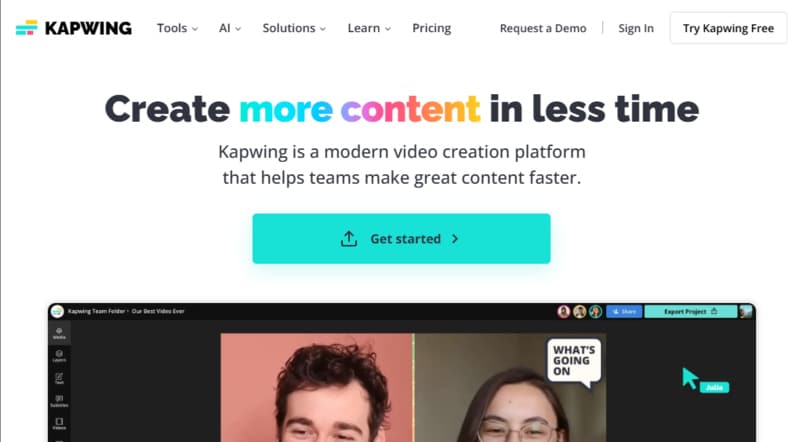
In diesem Artikel
Teil 1. Was ist Kapwing?
Kapwing ist ein Online Video Editor, mit dem Sie Untertitel hinzufügen, die Größe von Videos ändern und ansprechendes Bildmaterial erstellen können - alles in Ihrem Browser. Es bietet eine Reihe von KI-gesteuerten Tools, darunter intelligentes Trimmen von Videos, automatische Untertitel und KI-generierte Videos aus Text-Prompts. Diese KI Tools machen den Bearbeitungsprozess effizienter und benutzerfreundlicher.
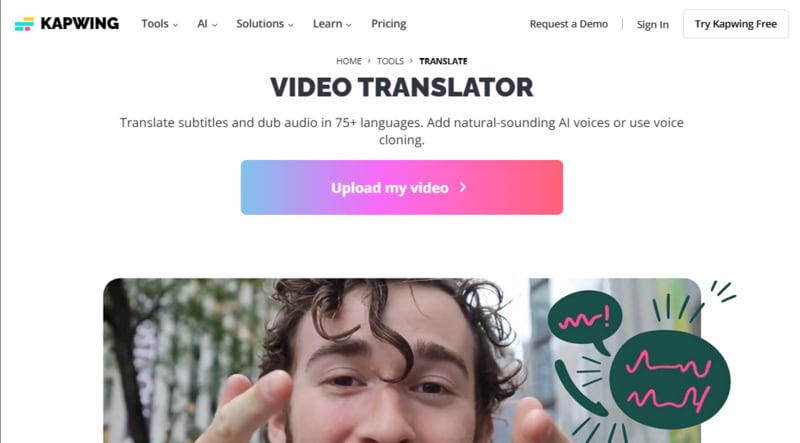
Wichtigste Funktionen
- Smart Cut: Erkennt und entfernt automatisch stumme Teile Ihres Videos und rationalisiert so Ihren Bearbeitungsprozess.
- Magic Captions: Erzeugt schnell Untertitel und passt sie mit Hilfe von KI für Transkript und Styling an.
- Trimmen mit Transkript: Bearbeiten Sie Videos direkt aus dem Transkript heraus und behandeln Sie das Video wie ein Textdokument.
- KI-generierte Videos: Erstellen Sie Videos aus Text-Prompts mit automatischen B-Rolls, Musik und Untertiteln.
- Leinwand-Größe anpassen: Passen Sie die Videodimensionen für verschiedene Plattformen wie TikTok, Youtube und Instagram an.
- Entfernung von Hintergründen: Isolieren Sie Motive von Hintergründen ohne Greenscreen mit einem einfachen Tool.
- Zusammenarbeit in Echtzeit: Ermöglicht die gleichzeitige Bearbeitung und das Review durch viele Teammitglieder, ähnlich wie bei Google Docs.
Eine der Funktionen von Kapwing ist der Videoübersetzer. Diese Funktion wurde entwickelt, um die Übersetzung von Videoinhalten einfach und effizient zu gestalten. Mit diesem Tool können Sie ein breiteres Publikum erreichen, indem Sie genaue Untertitel in vielen Sprachen hinzufügen. Im nächsten Abschnitt zeigen wir Ihnen, wie Sie Kapwing verwenden, um Ihre Videos in andere Sprachen zu übersetzen.
Teil 2. Wie man Kapwing verwendet, um seine Videos in andere Sprachen zu übersetzen
Sind Sie bereit, Ihre Videos einem weltweiten Publikum zugänglich zu machen? Das Video Übersetzungs-Tool von Kapwing vereinfacht den Übersetzungsprozess und ermöglicht es Ihnen, Ihre Inhalte in vielen Sprachen mit Untertiteln zu versehen.
Hier sind die Schritte, wie Sie Ihre Videos mit Kapwing übersetzen können:
Schritt 1. Gehen Sie zur Kapwing Video-Übersetzungsseite
Rufen Sie zunächst die offizielle Webseite von Kapwing auf. Navigieren Sie in der Menüleiste zu KI > Video übersetzen. Alternativ können Sie auch über diesen Link direkt zur Videoübersetzungs-Seite gehen. Klicken Sie dann auf "Mein Video hochladen", um zur Kapwing Studio-Seite zu gelangen.
Schritt 2. Laden Sie Ihr Video hoch und nutzen Sie das Magic Subtitles Tool
Laden Sie Ihr Video hoch, indem Sie auf die Schaltfläche "Ein Video auswählen" klicken. Nach dem Hochladen wird Ihr Video im Studio mit einer Wiedergabevorschau und einer Zeitleiste angezeigt. Klicken Sie im Panel der Untertitel im linken Menü auf Magic > Untertitel generieren.
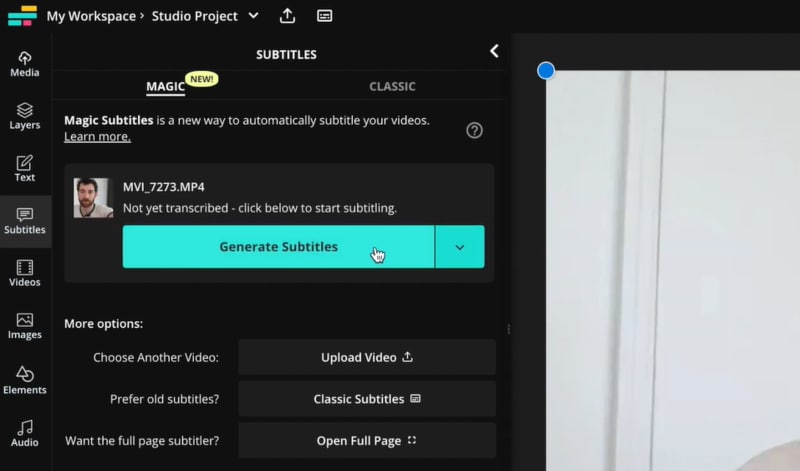
Schritt 3. Wählen Sie die Originalsprache
Wählen Sie die Originalsprache Ihres Videos und die gewünschte Zielsprache. Klicken Sie dann auf "Untertitel generieren", damit Kapwing das Audio Ihres Videos transkribiert. Dieser Vorgang kann je nach Länge des Videos einige Minuten dauern.
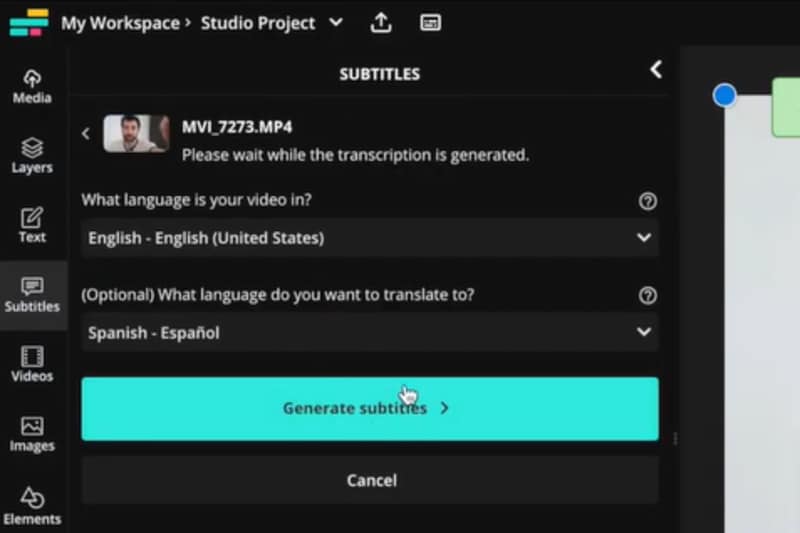
Schritt 4. Überprüfen Sie die Originalsprache
Sobald Sie fertig sind, wird das Transkript auf dem Bildschirm angezeigt. Stellen Sie sicher, dass die Originalsprache im Transkript korrekt ist. Wenn es Fehler gibt, können Sie diese manuell bearbeiten.
Schritt 5. Übersetzen Sie die Transkription
Gehen Sie auf die Sprache Schaltfläche oberhalb des Transkript-Bildschirms, um das Fenster "Untertitel übersetzen" zu öffnen.
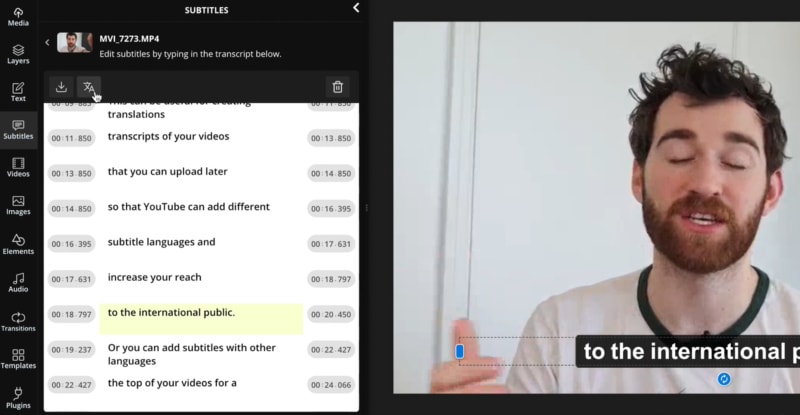
Ändern Sie dann die Zielsprache im Dropdown-Menü von "Übersetzen in" und klicken Sie auf Übersetzen. Und Sie sind fertig!
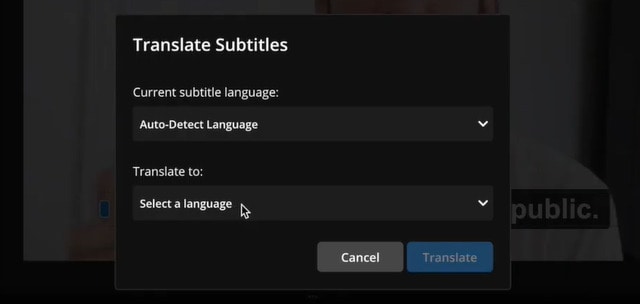
Sobald Sie Ihr Video übersetzt haben, können Sie mit Kapwing die Untertitel ganz einfach überprüfen und anpassen, um die Genauigkeit sicherzustellen. Jetzt, da Sie wissen, wie Sie Ihre Videos mit Kapwing online übersetzen können, können Sie ganz einfach ein größeres Publikum mit mehrsprachigen Inhalten erreichen.
Teil 3. Beste Alternative zu Kapwing: Wondershare Filmora
Kapwing ist zwar ein leistungsstarkes Online-Tool für die Übersetzung von Videos, aber es gibt noch ein weiteres Tool, das Sie für die Übersetzung eines Videos verwenden können. Wenn Sie auf der Suche nach einer Software sind, die die Videoübersetzung mit zusätzlichen Bearbeitungsfunktionen erweitert, könnte Wondershare Filmora die richtige Wahl für Sie sein. Mit seiner fortschrittlichen KI-Übersetzungsfunktion bietet es eine überzeugende Alternative.
Warum die KI-Übersetzung in Filmora
Wondershare Filmora zeichnet sich durch seine ausgefeilte KI-Übersetzung aus, die über die einfache Erzeugung von Untertiteln hinausgeht. Seine KI-gesteuerte Funktion liefert qualitativ hochwertige Übersetzungen und lässt sich reibungslos in umfassende Tools zur Videobearbeitung integrieren. Mit dieser Software können Sie Ihre Videos nicht nur übersetzen, sondern auch mit fortschrittlichen Effekten, Übergängen und Audio-Bearbeitung aufwerten.
Wie man die KI-Übersetzung von Filmora verwendet
Schritt 1. Ihr Video zur Zeitleiste hinzufügen
Starten Sie Filmora und erstellen Sie ein neues Projekt. Importieren Sie Ihr Video in den Bereich der Mediendateien und legen Sie es dann per Drag & Drop auf der Zeitleiste ab.
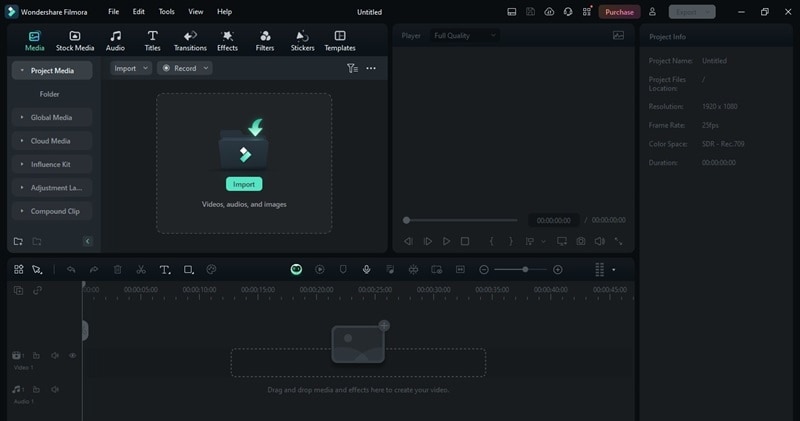
Schritt 2. Zugriff auf KI Übersetzung
Wählen Sie Ihren Clip auf der Zeitleiste aus und klicken Sie dann auf das Symbol für KI-Übersetzung in der Symbolleiste. Alternativ können Sie auch mit der rechten Maustaste auf den Clip klicken und im Kontextmenü KI-Übersetzung wählen.
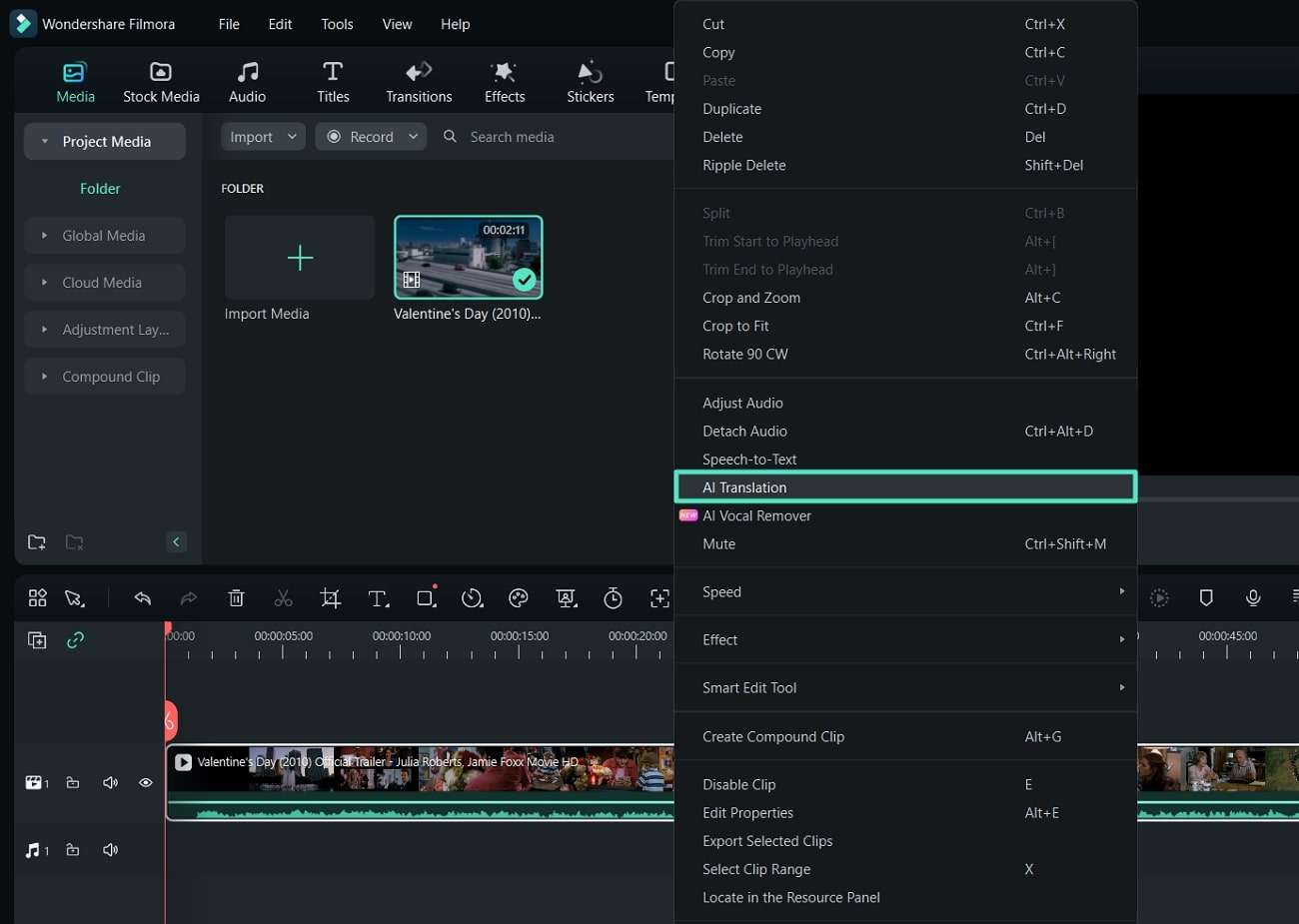
Schritt 3. Wählen Sie den Übersetzungstyp
Es wird ein Dialogfenster angezeigt. Im Bereich Übersetzungstyp wählen Sie entweder "Stimme und Text übersetzen" oder "Nur Text übersetzen".
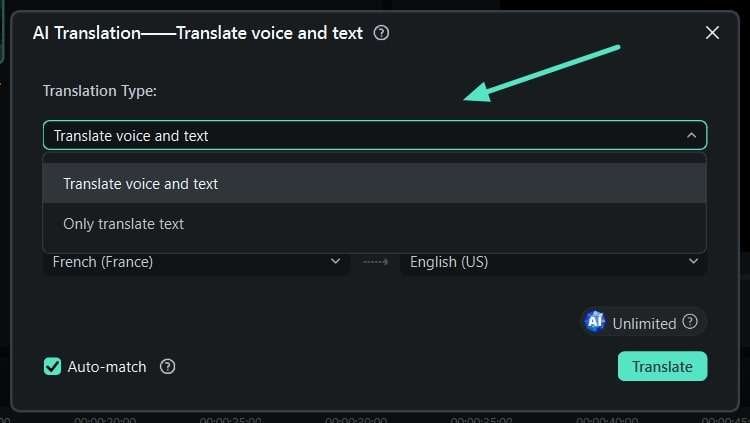
Schritt 4. Einstellen der Übersetzungsoptionen
Wählen Sie aus den Dropdown-Menüs die Ausgangssprache und die Zielsprache für die Übersetzung. Aktivieren Sie die Option Automatische Anpassung, um das Transkript mit der Zeitleiste zu synchronisieren. Klicken Sie auf Übersetzen, um den Vorgang zu starten.

Schritt 5. Exportieren Sie Ihr übersetztes Video
Überwachen Sie den Fortschritt der Übersetzung im Pop-up-Fenster. Sobald Abgeschlossen angezeigt wird, schließen Sie das Dialogfeld, überprüfen Sie Ihr Video und verwenden Sie die Exportieren-Schaltfläche in der oberen rechten Ecke, um das übersetzte Video auf Ihrem Gerät zu speichern.
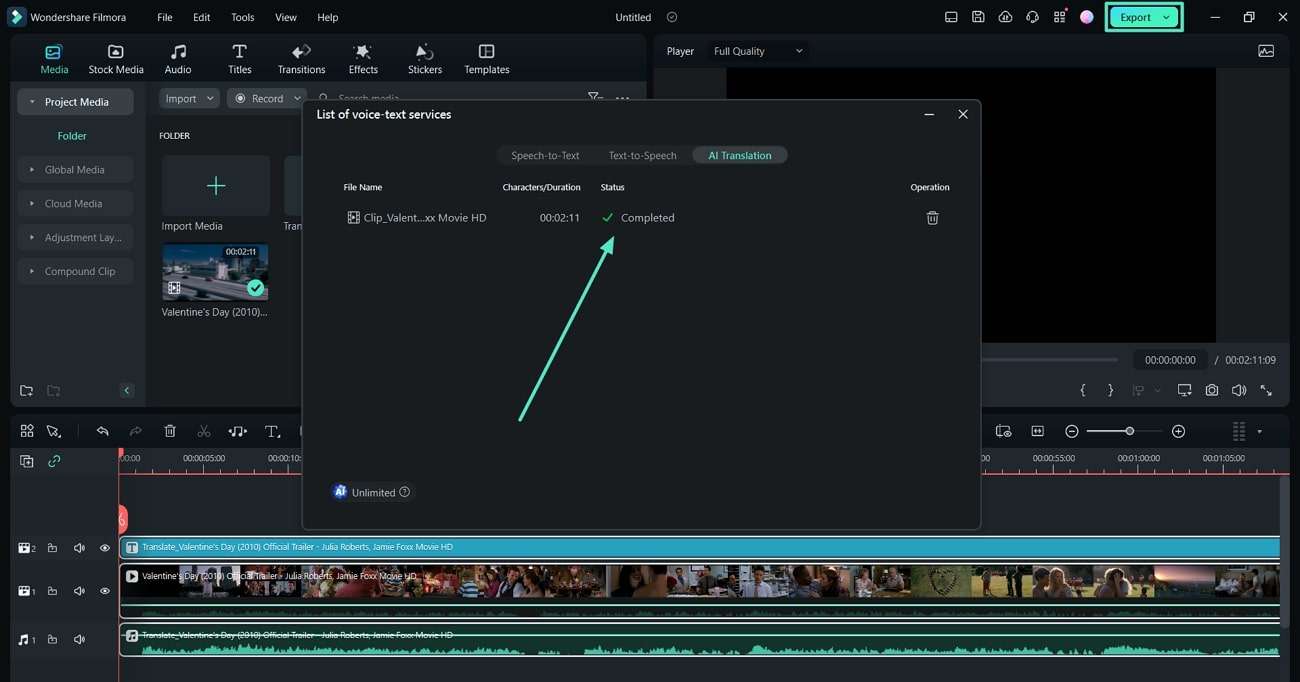
Teil 4. Filmoras KI-Übersetzung VS Kapwings KI-Video-Übersetzer
Hier finden Sie einen Vergleich zwischen der KI-Übersetzung von Wondershare Filmora und dem Video-Übersetzer von Kapwing, damit Sie das beste Tool für Ihre Bedürfnisse wählen können:
| Wondershare Filmora | Kapwing | |
| Anzahl der Sprachen | 23 Sprachen | 75+ Sprachen |
| Genauigkeit der Übersetzung | Hoch | Moderat |
| Zusätzliche Bearbeitung | Erweitert (Farbanpassung, Bewegungsverfolgung, Keyframing, Audio Ducking, Greenscreen) | Grundlegend (Magischer Schnitt, Trimmen mit Transkript, Entfernung des Hintergrunds) |
| Kompatibilität | Windows, MacOS, iOS und Android | Webbasiert |
| Preisliste |
● Die kostenlose Version ist mit eingeschränkten Funktionen verfügbar. ● Plattformübergreifender vierteljährlicher Tarif: $29,99/Quartal ● Plattformübergreifender jährlicher Tarif: $49,99/Jahr ● Unbefristeter Tarif: $79,99 |
● Die kostenlose Version ist mit eingeschränkten Funktionen verfügbar. ● Pro: $24/Monat ● Business: $64/Monat |
Wondershare Filmora zeichnet sich durch seine fortschrittliche KI-Übersetzung und seine umfangreichen Bearbeitungstools aus und ist damit perfekt für komplexe Videoprojekte geeignet. Seine umfassenden Funktionen ermöglichen detaillierte und komplizierte Bearbeitungen. Im Gegensatz dazu bietet Kapwing ein einfaches Online-Übersetzungstool mit grundlegenden Bearbeitungsfunktionen, das sich gut für unkomplizierte Aufgaben eignet.
Fazit
Wenn Sie Ihre Videos mit Kapwing übersetzen, können Sie ein breiteres Publikum erreichen, indem Sie Untertitel in verschiedenen Sprachen hinzufügen. Dank der benutzerfreundlichen Oberfläche und der wichtigen Übersetzungstools eignet sich das Programm für schnelle und effektive Übersetzungen.
Für fortgeschrittene Anforderungen bietet Wondershare Filmora jedoch bessere Funktionen. Filmora bewältigt komplexe Bearbeitungen und liefert qualitativ hochwertige Übersetzungen, was es ideal für detaillierte Videoprojekte macht. Je nach Ihren Bedürfnissen bieten beide Plattformen wertvolle Funktionen. Wählen Sie das Programm, das am besten zu Ihren Projektanforderungen und Bearbeitungsvorlieben passt. Übersetzen Sie Ihre Videos und vergrößern Sie Ihre Reichweite!
 4,7
4,7





